Khi dành thời gian tạo, định dạng và thêm dữ liệu vào bảng dữ liệu trong Microsoft Word, bạn chắc chắn sẽ không muốn có những thay đổi ngẫu nhiên gây ảnh hưởng đến định dạng chung. Trong tình huống như vậy, bạn có thể chuyển đổi bảng thành hình ảnh để ngăn các thay đổi, hoặc chia sẻ bảng dưới dạng hình ảnh riêng biệt thay vì phải gửi toàn bộ tài liệu. Cùng tìm hiểu cách thực hiện ngay sau đây.
Bắt đầu bằng cách chọn toàn bộ bảng dữ liệu mà bạn muốn chuyển đổi thành hình ảnh. Thực hiện việc này bằng cách nhấp vào bất kỳ đâu trong bảng để hiển thị nút “tay cầm” ở trên cùng bên trái. Sau đó, nhấp nút này để chọn toàn bộ bảng.
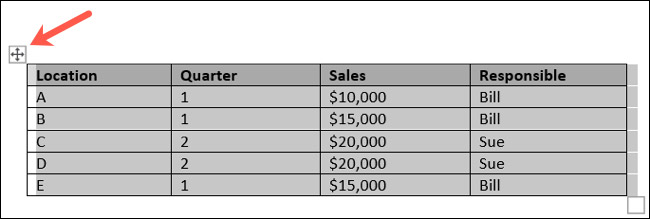
Nhấp chuột phải và chọn “Cut” hoặc “Copy”. Nếu bạn muốn xóa bảng gốc và chỉ giữ lại hình ảnh, bạn có thể chọn “Cut”. Nhưng nếu bạn muốn giữ lại cả hai, hãy chọn “Copy”.
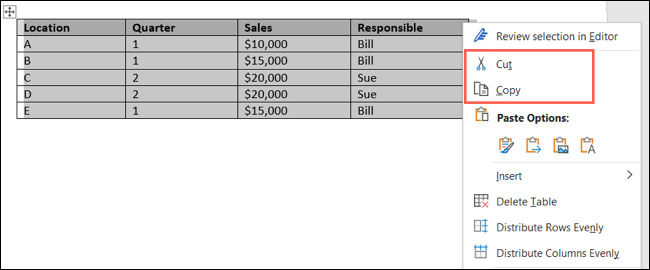
Sau khi đã Copy hoặc Cut bảng, bạn sẽ sử dụng công cụ Paste Special trong Microsoft Word để tạo hình ảnh.
Đặt con trỏ của bạn vào vị trí trong tài liệu nơi bạn muốn có hình ảnh. Sau đó thực hiện một trong những thao tác sau:
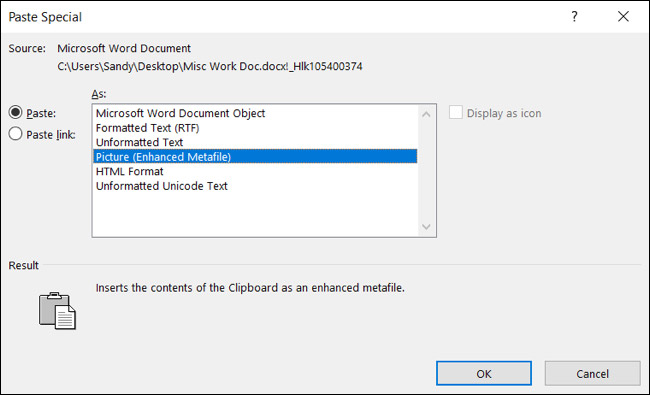
Sau đó, bạn sẽ thấy bảng đã chọn xuất hiện trong tài liệu dưới dạng hình ảnh. Bây giờ, bạn có thể định dạng nó giống như bất kỳ hình ảnh nào khác trong Microsoft Word.
Bấm chọn hình ảnh và sử dụng tab Picture Format để thực hiện một số chỉnh sửa nhanh như thêm đường viền cho ảnh. Bạn cũng có thể nhấp vào biểu tượng Layout Options ở trên cùng bên phải của hình ảnh để “bọc” văn bản xung quanh nó.

Nếu bạn muốn gửi hình ảnh quả email, hoặc chia sẻ hình ảnh đó trong các ứng dụng trò chuyện, có thể lưu nó để sử dụng bên ngoài Microsoft Word.
Nhấp chuột phải vào hình ảnh và chọn “Save as Picture”.
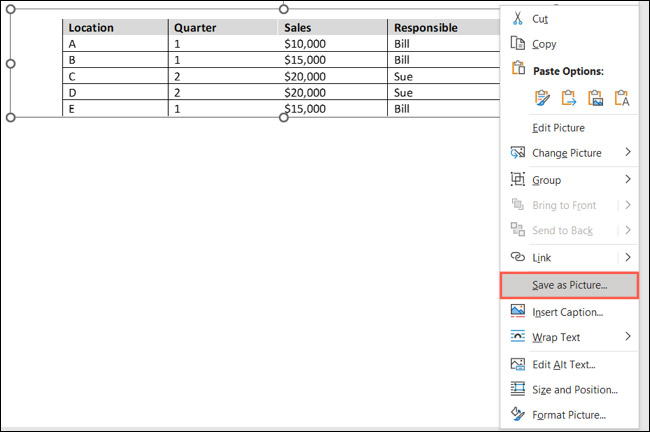
Sau đó, chỉ cần chọn một vị trí, đặt tên cho tệp, chọn loại tệp và nhấp vào “Save”.
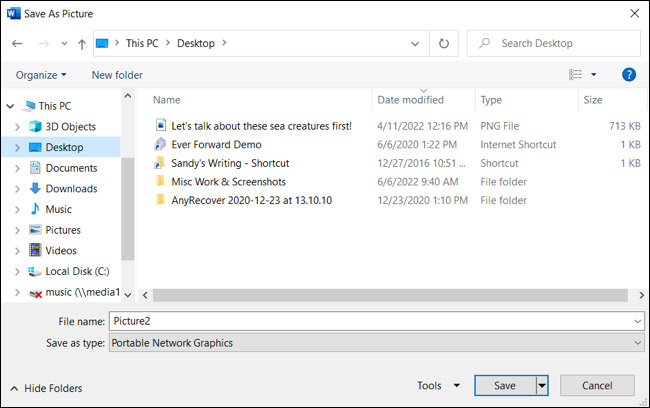
Như vậy bạn đã chuyển đổi thành công bảng dữ liệu thành hình ảnh trong Microsoft Word.
Nguồn tin: quantrimang.com
Ý kiến bạn đọc
Những tin mới hơn
Những tin cũ hơn